V prohlížeči Google Chrome můžete použít jazyk dle vašeho výběru. Navíc můžete přidat další jazyky a nastavit Chrome, aby je překládal, nebo se vás zeptat, zda je chcete přeložit.
Zde vám ukážeme, jak změnit jazyk v prohlížeči Google Chrome na počítači a mobilním zařízení.
Změňte jazyk Google Chrome na ploše
S Google Chrome na ploše si můžete vybrat pořadí jazyků a upravit nastavení překladů a kontroly pravopisu.
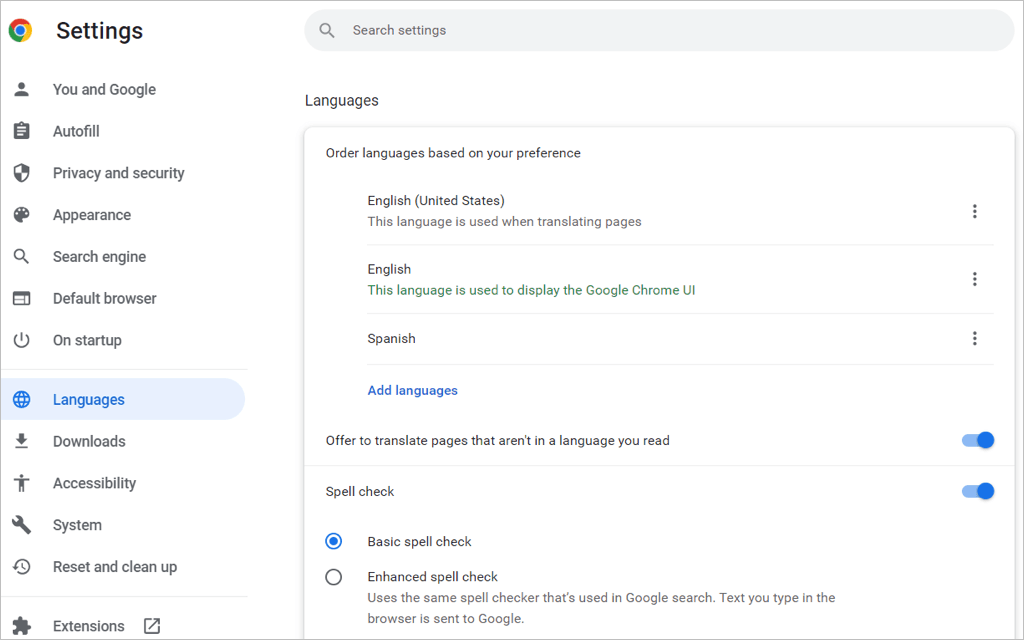
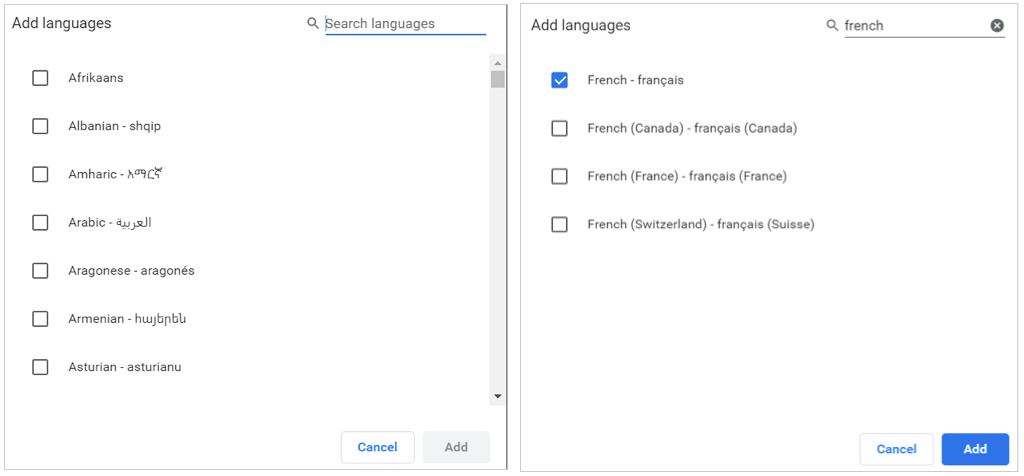
Změnit uspořádání nebo odebrat jazyk
Chrome kontroluje jazyky v pořadí, v jakém je máte v seznamu. Pokud chcete jeden přesunout, vyberte tři tečkynapravo od jazyka a v rozbalovací nabídce vyberte možnost Posunout nahorunebo Posunout dolůJídelní lístek. Pokud je jazyk na konci seznamu, máte také možnost Přesunout na začátek.
Chcete-li smazat jazyk ze seznamu, vyberte tři tečky a vyberte možnost Odebrat.
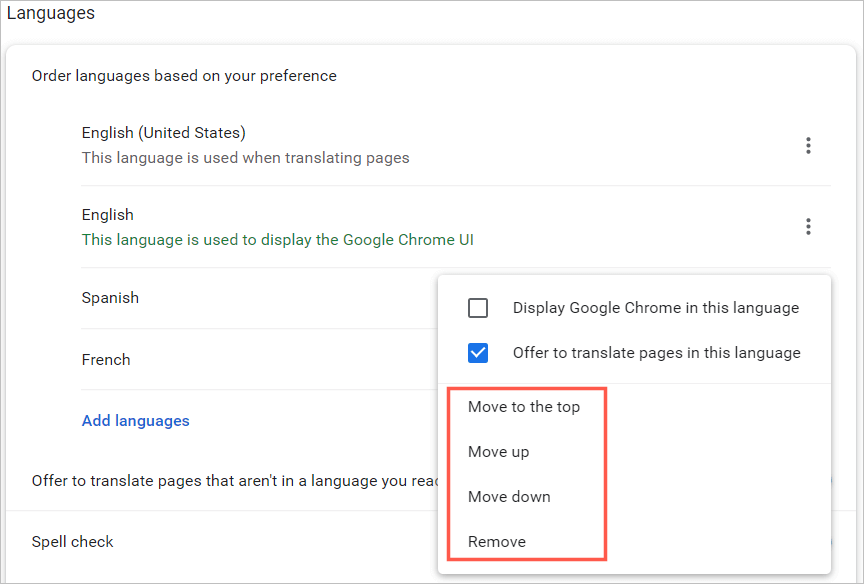
Překlady a kontrola pravopisu
V nastavení jazyka v prohlížeči Chrome na ploše uvidíte další možnosti pro překlady a kontrolu pravopisu.
Chcete-li, aby Chrome nabídl překlad webových stránek pro jazyk ve vašem seznamu, nebo (v systému Windows) zobrazil Chrome v tomto jazyce, vyberte tři tečky. Poté zaškrtněte jedno nebo obě políčka.
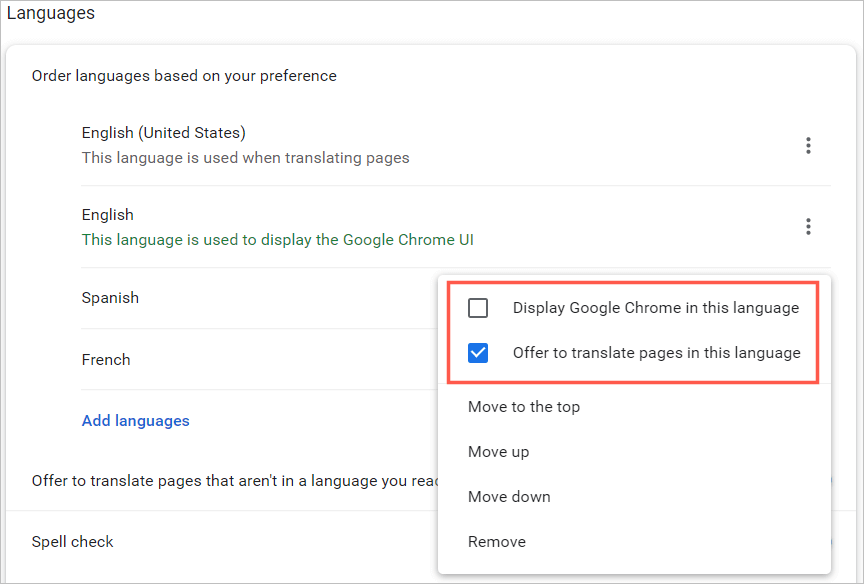
Chcete-li, aby Chrome nabídl překlad pro jazyk, který není ve vašem seznamu, zapněte přepínač pro Nabízet překlad stránek, které nejsou v jazyce, který nečtete.
Poté si můžete vybrat ze základní nebo rozšířené kontroly pravopisu. Všimnete si, že možnost Vylepšené používá stejnou kontrolu pravopisu jako ve Vyhledávání Google..
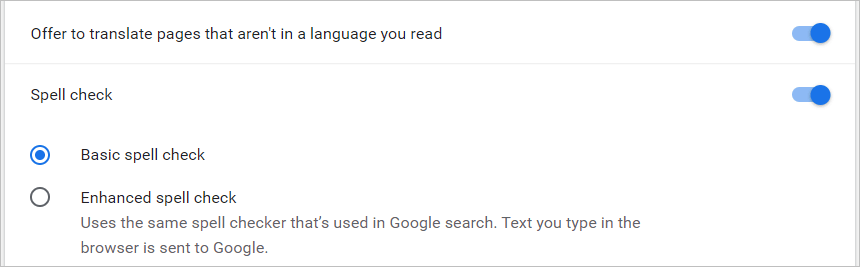
Ve webovém prohlížeči Chrome v systému Windows máte několik dalších možností kontroly pravopisu pro vaše jazyky. Můžete zapnout přepínače pro jazyky, pro které chcete používat kontrolu pravopisu, a upravit kontrolu pravopisu přidáním určitých slov.
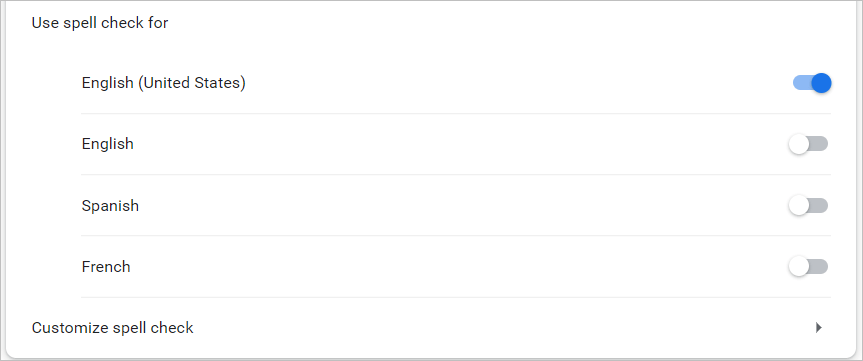
Změňte jazyk Google Chrome na svém mobilním zařízení
Jazyky můžete snadno přidávat, odebírat a měnit jejich uspořádání v prohlížeči Chrome na mobilním zařízení. Mobilní aplikace však nenabízí funkce kontroly pravopisu jako verze pro počítače.
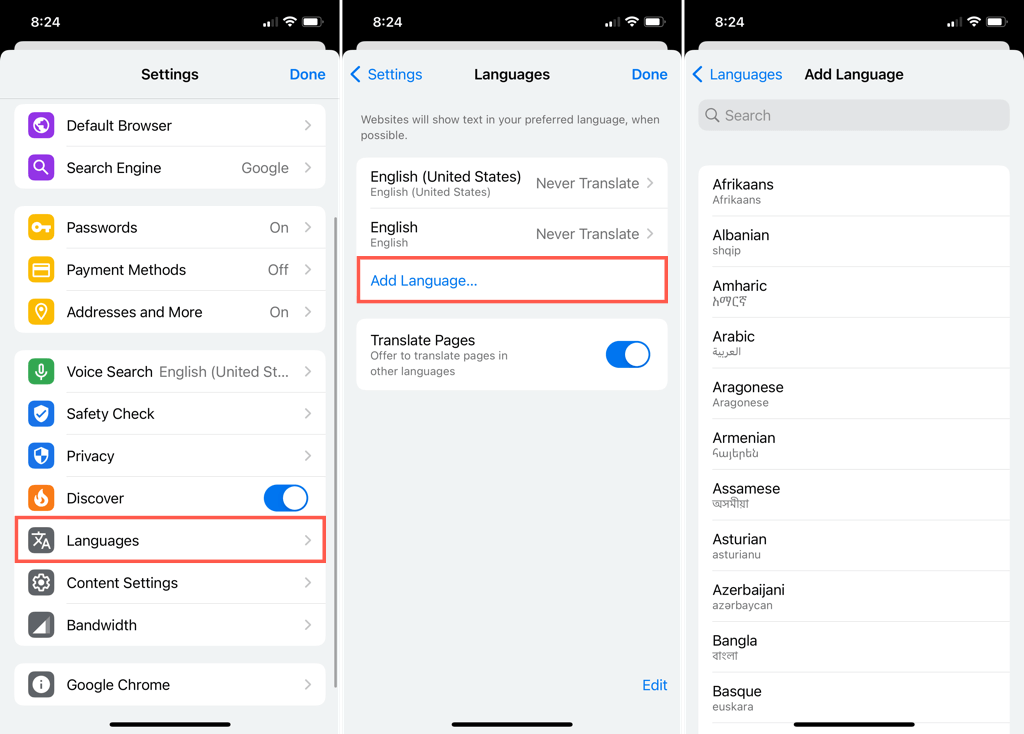
V systému Android
Když se vrátíte do hlavního nastavení Jazyky, můžete změnit výchozí jazyk výběrem aktuálního jazyka v horní části.
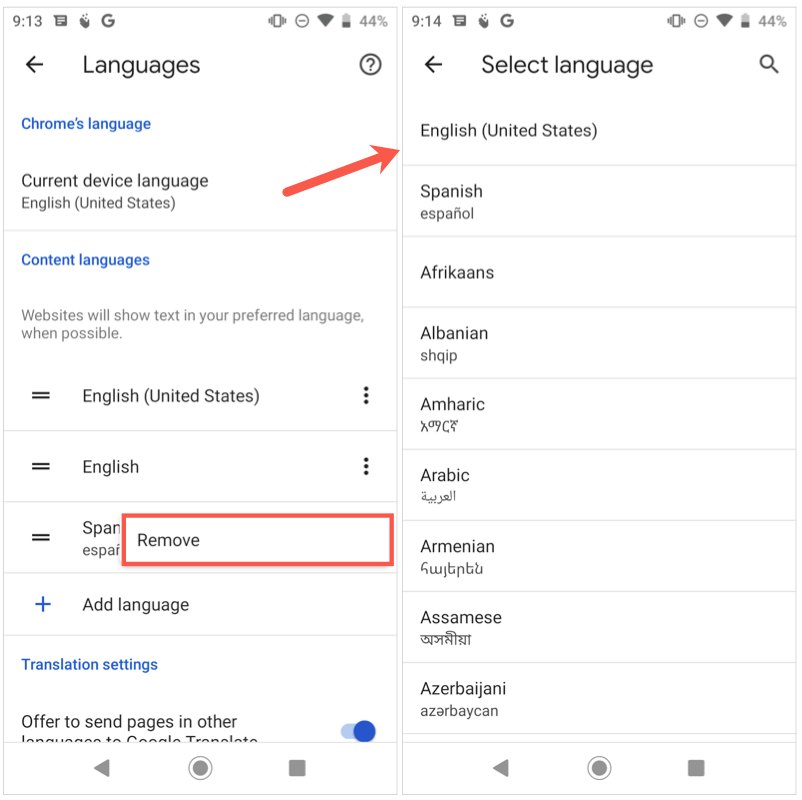
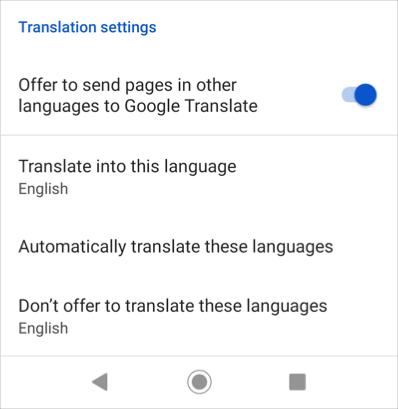
Až dokončíte změnu jazyků, opusťte tato nastavení pomocí šipkyvlevo nahoře.
Na iPhone
Po návratu do hlavního nastavení jazyků klepněte na Upravita upravte jazyky.
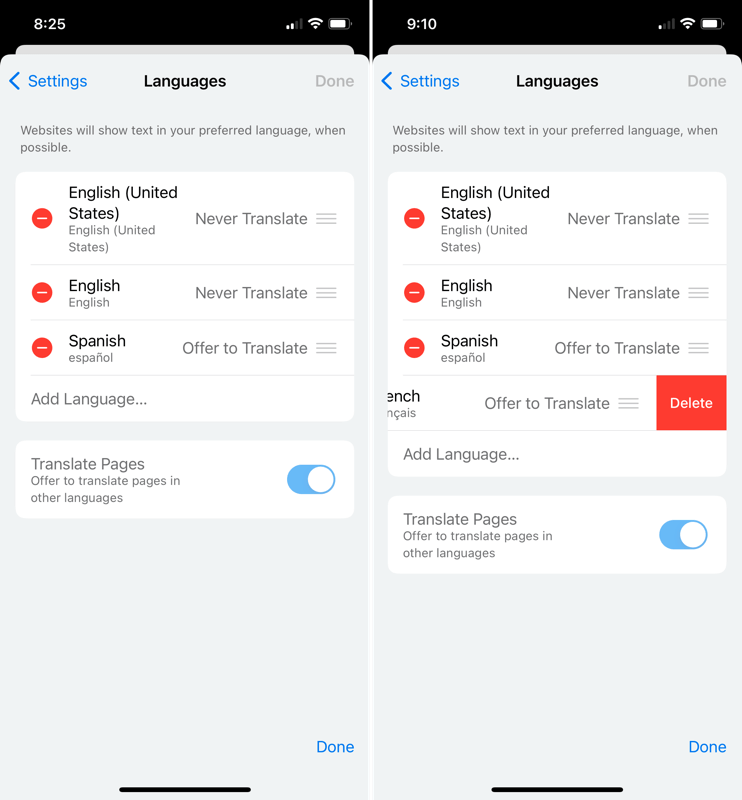
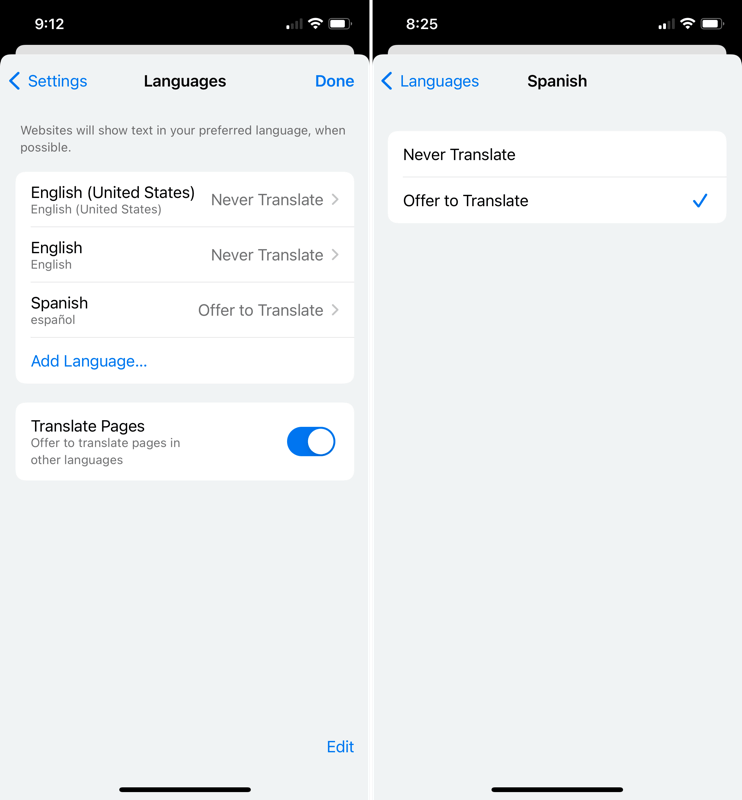
Až dokončíte změnu jazyků, vyberte možnost Hotovovpravo nahoře pro ukončení těchto nastavení.
Když v prohlížeči Google Chrome provedete změny jazyků, vaše nastavení se použijí i na vaše ostatní zařízení, pokud jste přihlášeni a synchronizovat s vaším účtem Google.
Nyní, když víte, jak změnit jazyk v prohlížeči Google Chrome, podívejte se, jak na změnit jazyk na Netflixu, na Klávesnice Windows nebo pokud použijte Alexa.
.